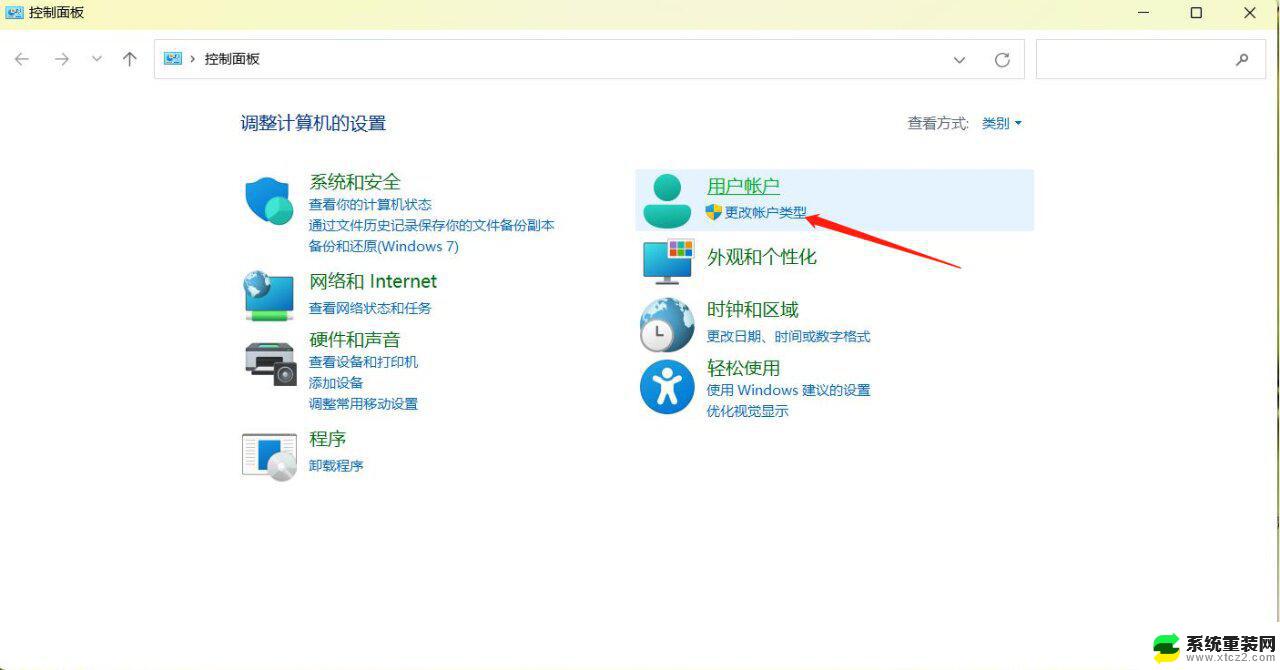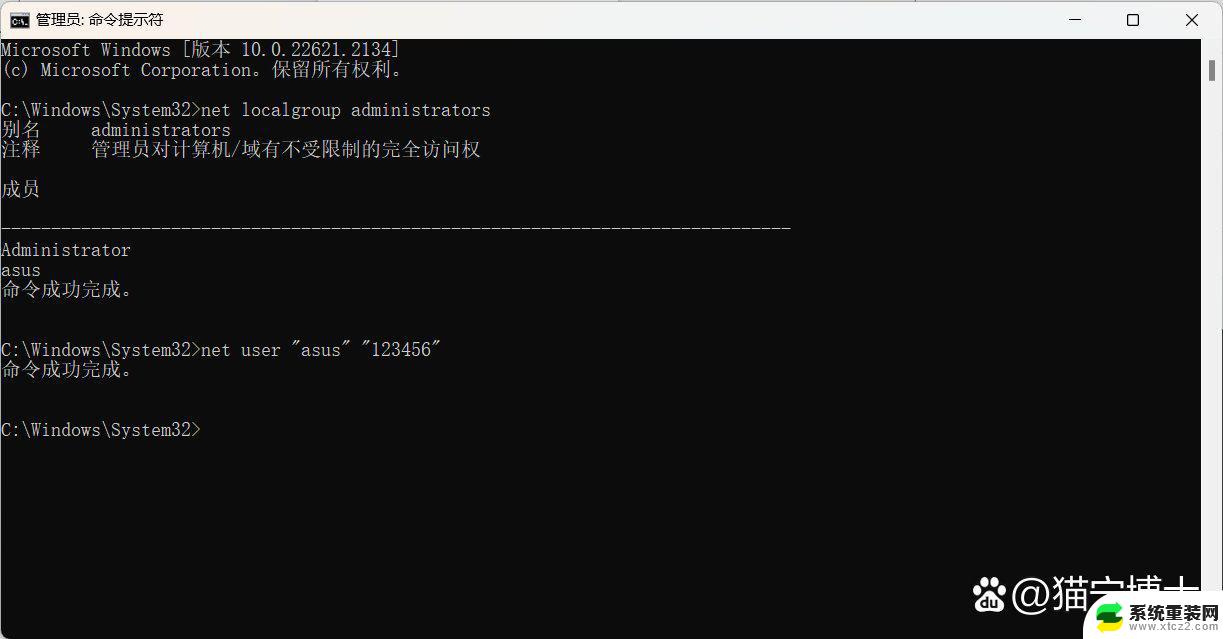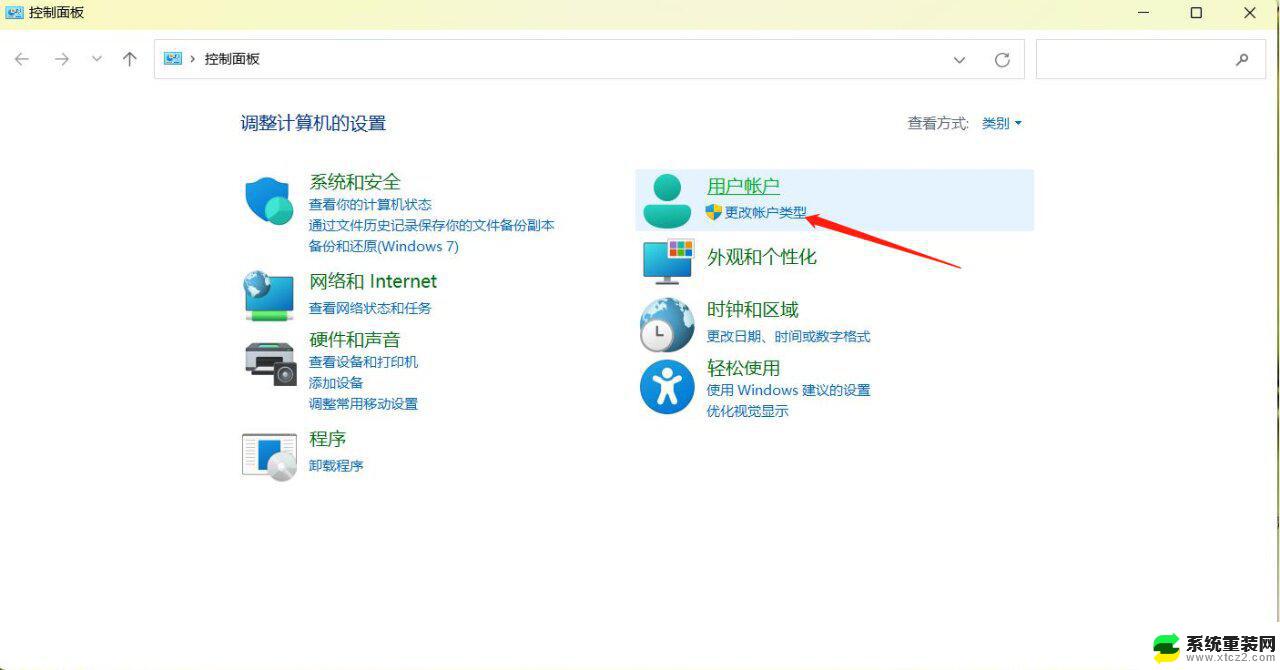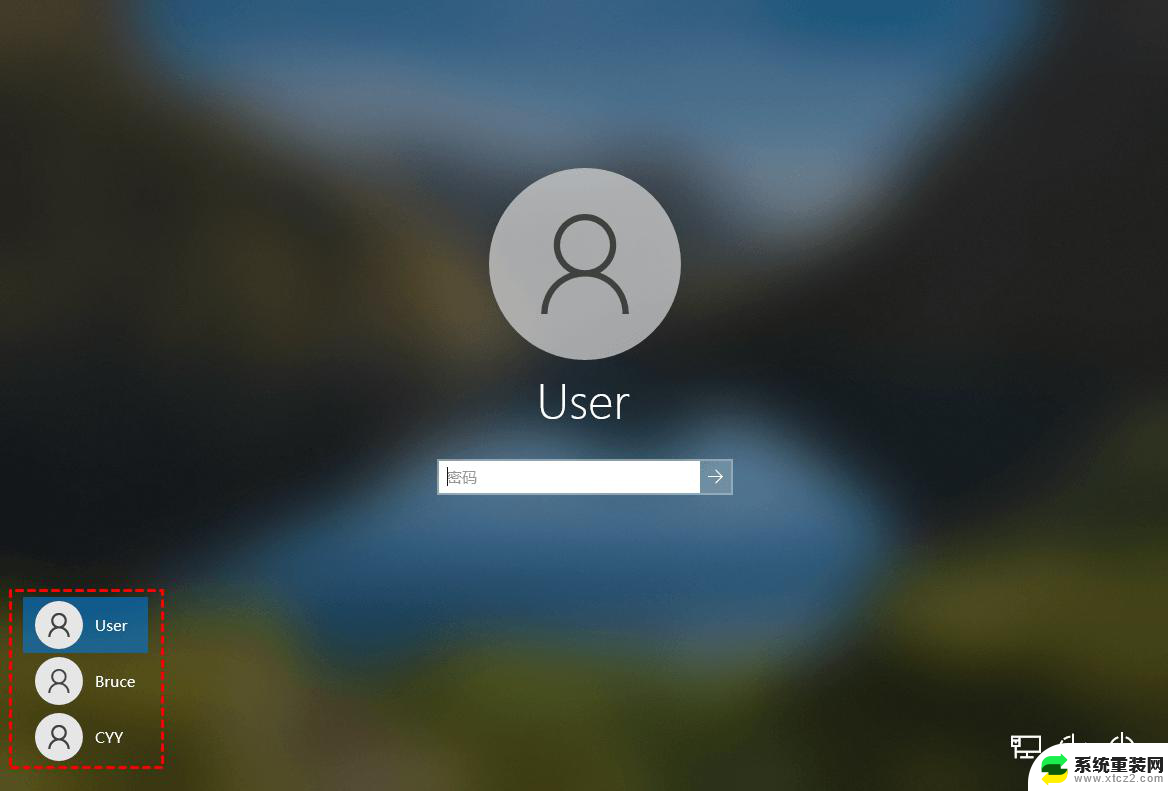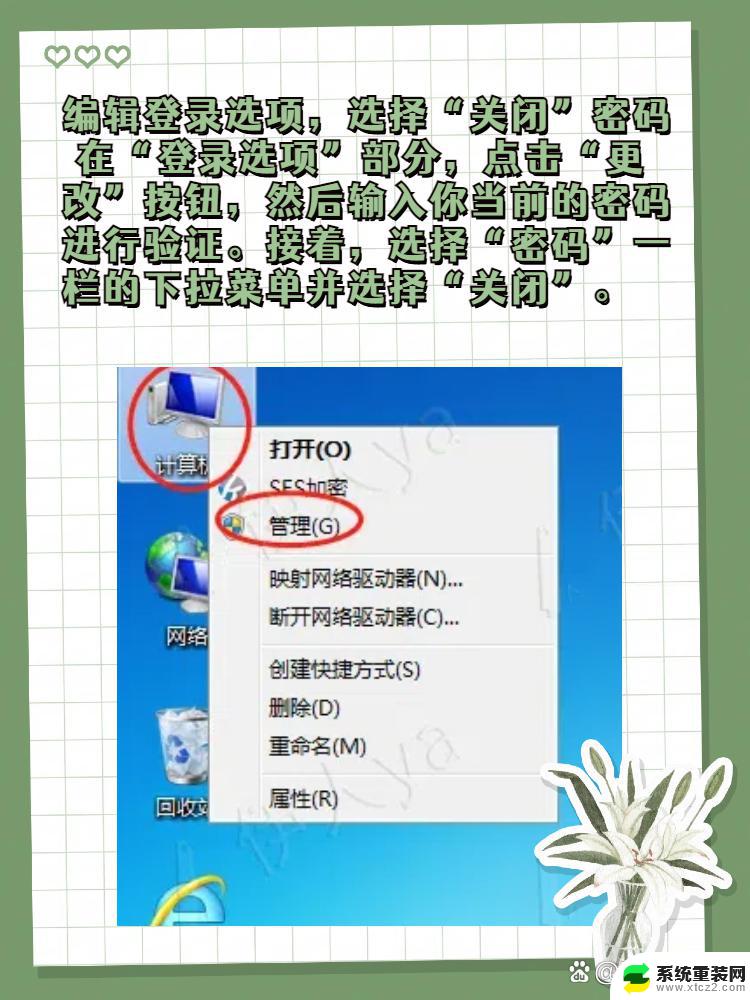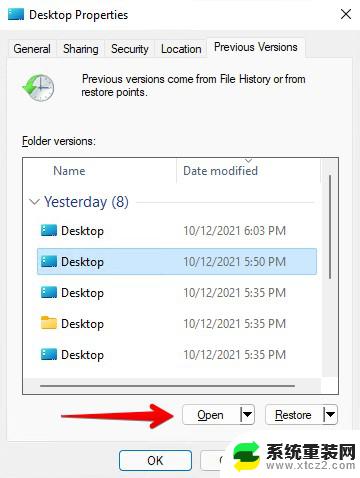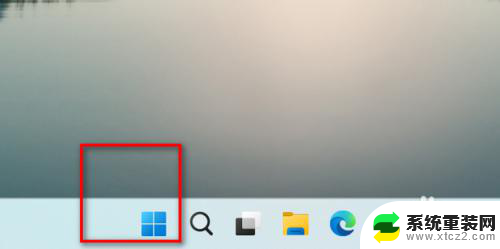win11不让删除登录密码 windows11如何删除登录密码
更新时间:2024-11-02 17:08:19作者:xtyang
Win11系统更新后,许多用户发现无法像之前一样简单地删除登录密码,对于需要频繁登录的用户来说,这显然会增加不必要的麻烦。针对这一问题,我们该如何在Win11系统中删除登录密码呢?接下来我们将探讨一些解决方案。
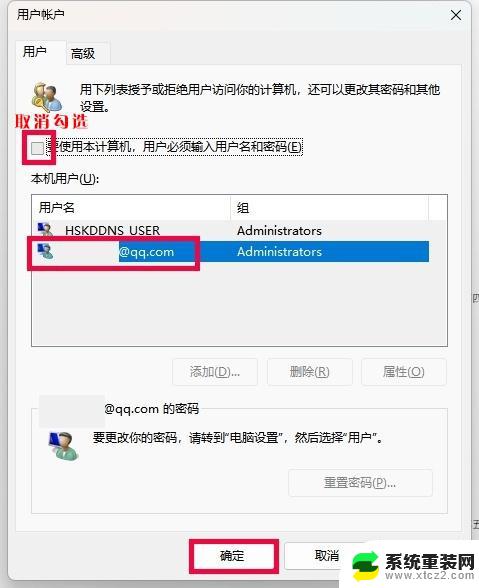
windows11登录密码删除教程
1、点击桌面上的微软图标,找到用户名并点击进入。单击“更改帐户设置”
2、在账户设置中点击左栏的“账户”,然后在右侧找到“登录选项”
3、选择“密码”,然后单击“更改”,输入当前密码,验证后点击“下一步”
4、如果选择不在更改密码的地方输入密码,请单击“下一步”,单击“完成”取消登录密码
以上就是win11不让删除登录密码的全部内容,如果有遇到这种情况,那么你就可以根据小编的操作来进行解决,非常的简单快速,一步到位。